استفاده از نشانک ها می تواند یک دارایی کلیدی برای هر کاربر کامپیوتر باشد. در واقع، آنها یک میانبر سریع برای وب سایت هایی که به طور مداوم از آنها بازدید می کنید فراهم می کنند. با این حال، آنها همچنین تمایل دارند به سرعت در طول زمان ایجاد شوند. برای کاهش این مشکل، این راهنما نحوه حذف نشانک ها از مک بوک را بررسی می کند.
افزایش استفاده از محصولات اپل در دهه گذشته غیرقابل انکار بوده است. علاوه بر این، مک بوک ها به برخی از پرفروش ترین رایانه های لپ تاپ موجود در بازار تبدیل شده اند. طبق گزارش ها، اپل تنها در سه ماهه چهارم سال 2023 بیش از 6.3 میلیون دستگاه ارسال شده است سرتاسر جهان.
با این حال، مانند هر فناوری دیگری، هنگام تلاش برای اجرای برخی عملکردهای خاص تر، منحنی یادگیری واضحی وجود دارد. علاوه بر این، با حضور کلی مک بوک های مختلف، مرورگرهای وب مختلفی وجود دارد که افراد می توانند آنها را ترجیح دهند.
با در نظر گرفتن این موارد، بیایید نحوه حذف بوکمارک ها را از مک بوک توضیح دهیم. با این حال، بسته به مرورگر وب خاصی که اغلب استفاده می کنید، نحوه انجام این کار را نیز بررسی خواهیم کرد.
حذف نشانک ها از مک بوک

همچنین بخوانید: The Magnificent 7: اپل، آمازون، اکنون از هر کشور بزرگی قدرت مالی بیشتری دارند
همانطور که بیان کردیم، همچنین باید لیست رو به رشد نشانک های خود را کنترل کنید. در واقع، اغلب می تواند به استانداردهای غیرقابل مدیریت رشد کند. برای دفاع در برابر آن، توصیه میکنیم رعایت زمان حذف برخی از این نشانکها را به صورت نیمه ثابتی در نظر بگیرید.
در مک بوک، معمولاً سه مرورگر وب وجود دارد که برای اکثر کاربران محبوب ترین هستند. بنابراین، این راهنما نحوه حذف نشانکها را در مک بوک برای مرورگر خاص خود بررسی میکند. در ادامه به نحوه دستیابی به این امر در Safari، Google Chrome و Mozilla Firefox پاسخ خواهیم داد
سافاری
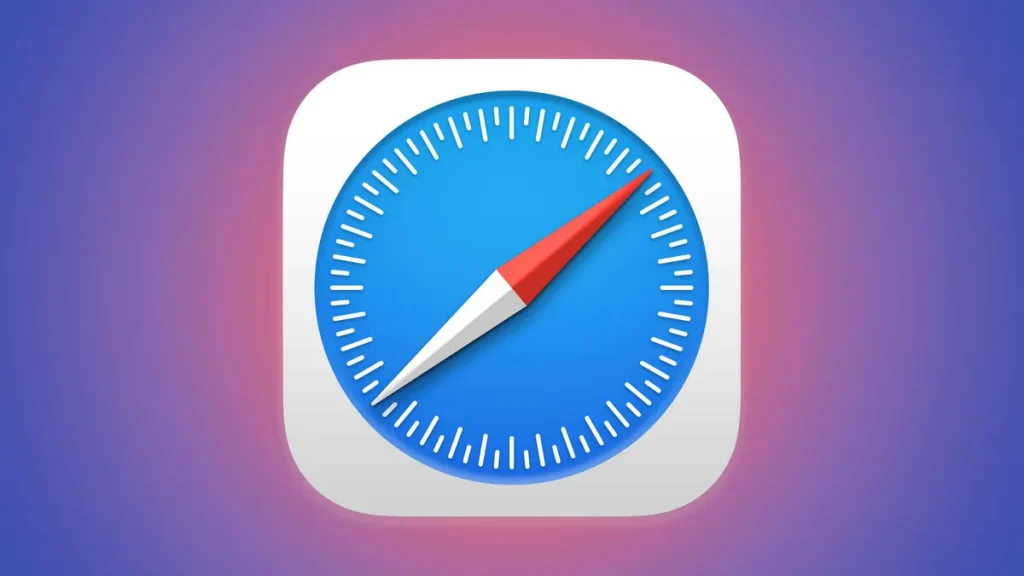
همچنین بخوانید: بیشترین سوالات کریپتو گوگل در سال 2022
یکی از محبوب ترین مرورگرهای وب برای کاربران مک بوک سافاری است. این مرورگر بومی محصولات اپل است و در همه آیفون ها و آیپدها موجود است. بنابراین، برای اکثر کاربران مک بوک هنگام جستجو در وب، سطح راحتی وجود دارد.
ابتدا بیایید به نحوه حذف بوک مارک ها در پسوند مرورگر سافاری پاسخ دهیم. اولین مرحله در این فرآیند این است که با شلیک کردن گزینه Sidebar که باید در گوشه سمت چپ بالای صفحه در دسترس باشد، شروع کنید.
از آنجا، می خواهید روی مک بوک کلیک راست کنید. از آنجایی که این گزینه در این دستگاه وجود ندارد، در عوض می خواهید Control-Click را برای رسیدن به همان اثر انجام دهید. در واقع، میخواهید روی نشانکی که میخواهید از لیست حذف کنید، کلیک کنید.
پس از آن، به سادگی باید تأیید کنید که میخواهید نشانک را از منوی کشویی حذف کنید. این فرآیند باید باعث شود که نشانک تقریباً بلافاصله از لیست نشانکها حذف شود.
گوگل کروم
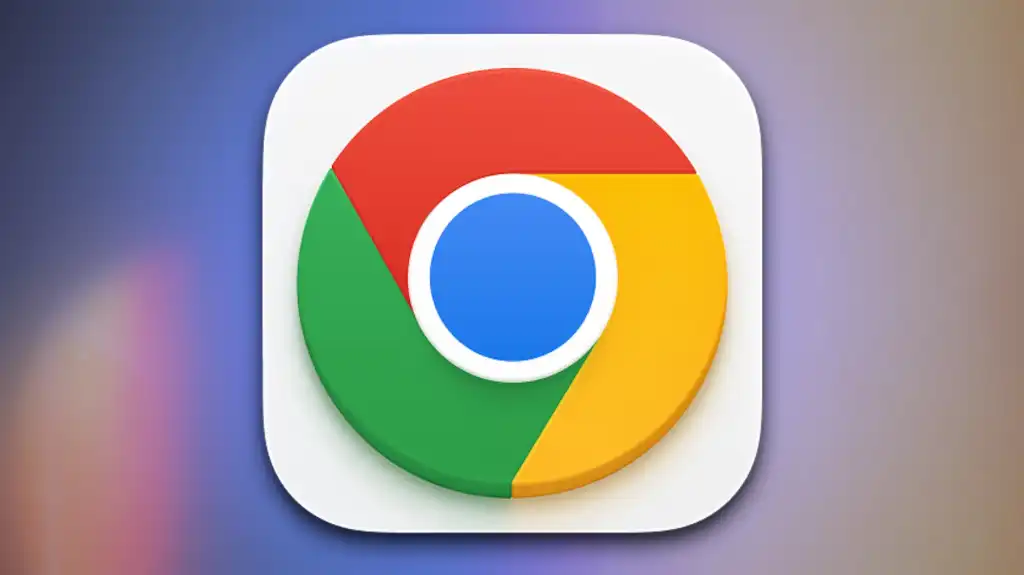
همچنین بخوانید: 5 سوال برتر گوگل در مورد ارزهای دیجیتال چیست؟
یکی دیگر از مرورگرهای وب محبوب برای کاربران مک، گزینه کروم گوگل است. در واقع، ارتباط آن با سایر ویژگی های Google باعث شده است که کاربران بدون توجه به دستگاهی که از آن استفاده می کنند، بسیار محبوب باشد.
برای فرآیند حذف نشانکها در مرورگر وب، میخواهید گزینه نشانکها را که در بالای مرورگر وب قرار دارد پیدا کنید. از آنجا، می خواهید مدیر نشانک را که در نزدیکی نوار منو موجود است، پیدا کنید.
این باید یک صفحه مدیر نشانک را در یک پنجره جایگزین ایجاد کند. علاوه بر این، باید توانایی افزایش یافته ای را برای مانور دادن به آنچه نشانه گذاری کرده اید ارائه دهد. وقتی اینجا هستید، باید نشانکی را که میخواهید حذف کنید پیدا کنید.
بعد از اینکه بوکمارکی را که دیگر به آن نیاز ندارید را پیدا کردید، روی دکمه More که در سمت راست پیوند است کلیک کنید. از آن منوی بازشو، باید این گزینه به شما داده شود که نشانک را از مرورگر وب حذف کنید.
موزیلا فایرفاکس

همچنین بخوانید: 10 بهترین کیف پول رمزنگاری
در نهایت، یکی از سه مرورگر وب محبوب دیگر برای استفاده با مک بوک، فایرفاکس است. این مورد توسط بسیاری از کاربران به دلیل ویژگی های یکپارچه آن و توانایی آن در حفظ امنیت اطلاعات حساس شما ترجیح داده می شود.
برای شروع ارسال نشانک ها از فایرفاکس در مک بوک، ساده ترین راه این است که ابتدا صفحه نشانک شده ای را که می خواهید حذف کنید بارگیری کنید. سپس، باید بتوانید یک نماد ستاره را که در سمت راست نوار آدرس قرار دارد، پیدا کنید.
پس از اینکه نماد ستاره را لغو انتخاب کردید، یک منوی بازشو باید برای شما ظاهر شود. در این تعداد، باید بتوانید نماد حذف نشانک را انتخاب کنید که صفحه را از لیست وب سایت های نشانک شده حذف می کند.
همچنین، میتوانید نشانکهای Firefly را از طریق منوی باز حذف کنید. به سادگی، سه خط افقی که هنگام باز کردن مرورگر ظاهر می شوند را انتخاب کنید. سپس بخش نشانکها را پیدا کنید که لیست آدرسهای نشانکشده را نمایش میدهد. در نهایت، موردی را که میخواهید حذف کنید، بیابید، کنترل کنید، و باید بتوانید حذف را از طریق یک منوی عمل انجام دهید.


